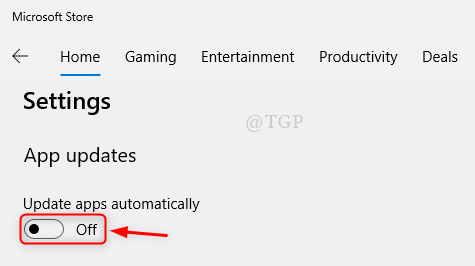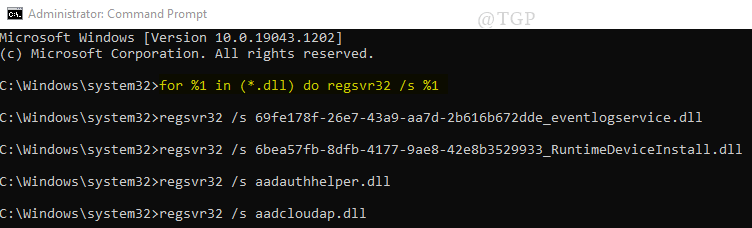- Če se ikona vremena v sistemu Windows 11 ne prikaže, morate preveriti nastavitve opravilne vrstice in se prepričati, da je omogočena.
- Popravilo vašega uporabniškega profila in namestitev vam lahko včasih pomaga pri tej težavi.
- Spreminjanje nastavitev DNS in prilagajanje nastavitev šifriranja je še en način za odpravo tega.
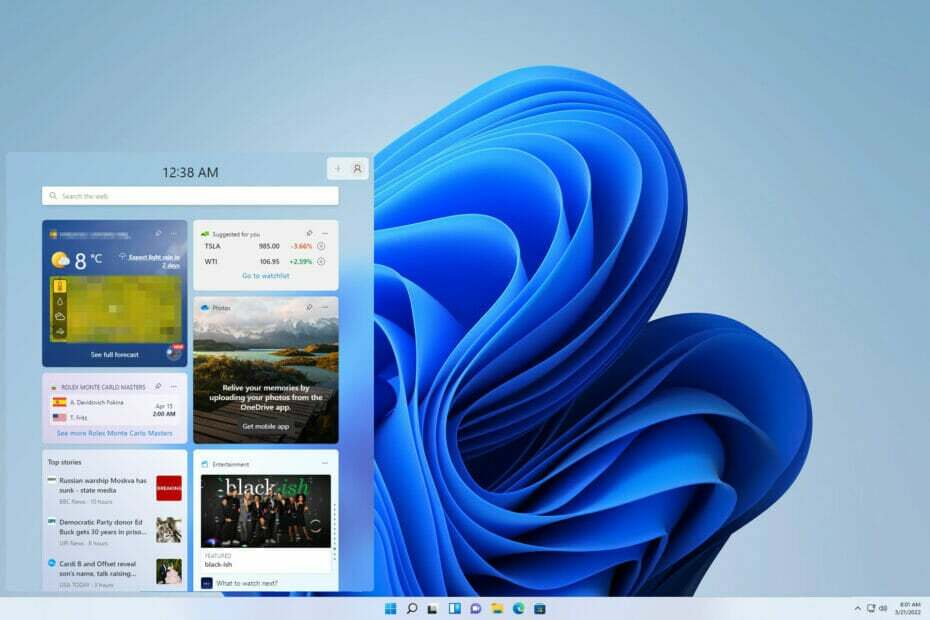
XNAMESTITE S KLIKNITE NA PRENOS DATOTEKE
Ta programska oprema bo popravila pogoste računalniške napake, vas zaščitila pred izgubo datotek, zlonamerno programsko opremo, okvaro strojne opreme in optimizirala vaš računalnik za največjo zmogljivost. Odpravite težave z računalnikom in odstranite viruse zdaj v 3 preprostih korakih:
- Prenesite orodje za popravilo računalnika Restoro ki prihaja s patentiranimi tehnologijami (na voljo patent tukaj).
- Kliknite Začnite skeniranje da poiščete težave z operacijskim sistemom Windows, ki bi lahko povzročile težave z računalnikom.
- Kliknite Popravi vse da odpravite težave, ki vplivajo na varnost in delovanje vašega računalnika
- Restoro je prenesel 0 bralci ta mesec.
Windows 11 se je znebil segmenta Novice in zanimanja in ga nadomestil s pripomočki, ki jih lahko vklopite ali izklopite prek nastavitev.
Pripomočki so opremljeni z aplikacijo Vreme, ki prikazuje vse podrobnosti in informacije, ki jih želite o vremenu. Za to morate klikniti in odpreti aplikacijo za ogled.
Nekateri uporabniki imajo težave, ko poskušajo prikazati vreme v opravilni vrstici. Nekateri na koncu opustijo funkcijo, saj tega ne morejo popraviti.
Mnogi so poročali o tem V operacijskem sistemu Windows 11 manjkajo ikone v opravilni vrstici, vendar je to mogoče enostavno popraviti. Za več informacij o vremenskem pripomočku nadaljujte z branjem.
Kateri so vzroki, da se vreme v sistemu Windows 11 ne prikaže v opravilni vrstici?
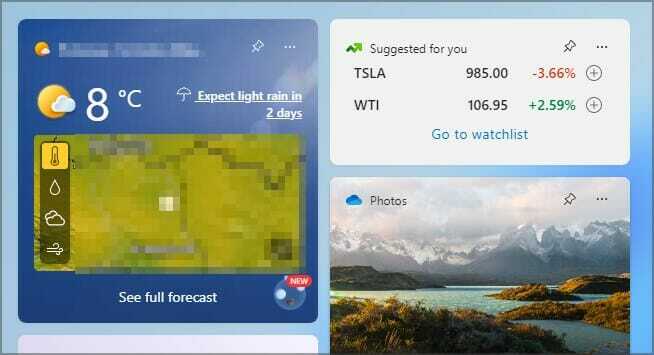
Obstaja več razlogov, zakaj opravilna vrstica ne prikaže vremenskih funkcij. Nekateri vodilni vzroki vključujejo:
- Imeti čakajoče posodobitve iz določene gradnje ali prejšnjih posodobitev med selitvijo iz sistema Windows 10 na 11
- Poškodovan register in sistemske datoteke
- Nepravilne nastavitve in konfiguracije
- Navzkrižni uporabniški računi
- Težave s TLS in SSL
Kako lahko popravim gradnik za vreme v sistemu Windows 11, če se ne prikaže v opravilni vrstici?
1. Preverite nastavitve pripomočka
- Pojdite na Iskanje gumb, tip Nastavitve, in zadeti Vnesite.
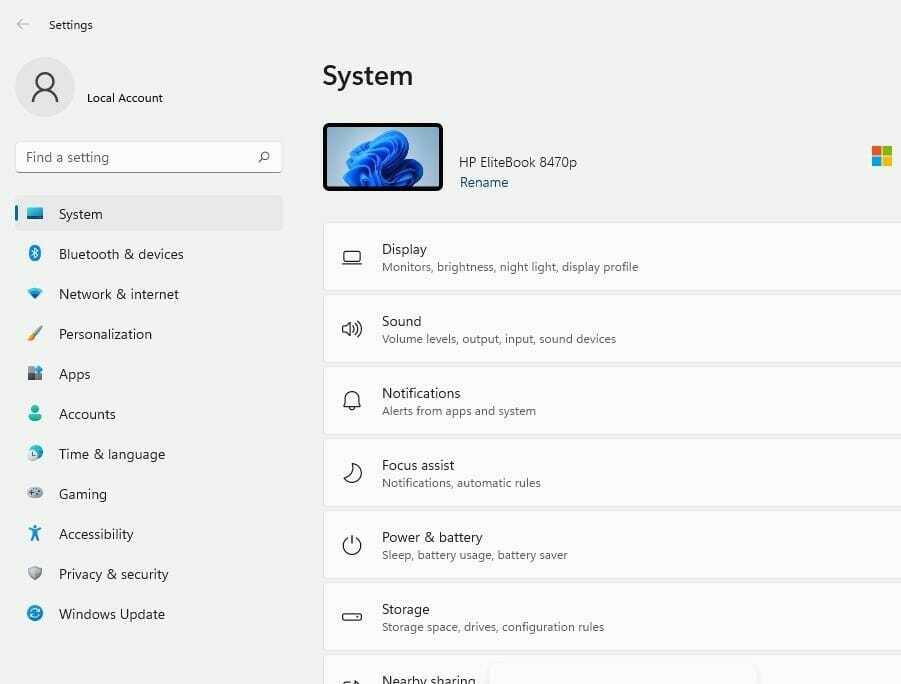
- Kliknite na Personalizacija zavihek.
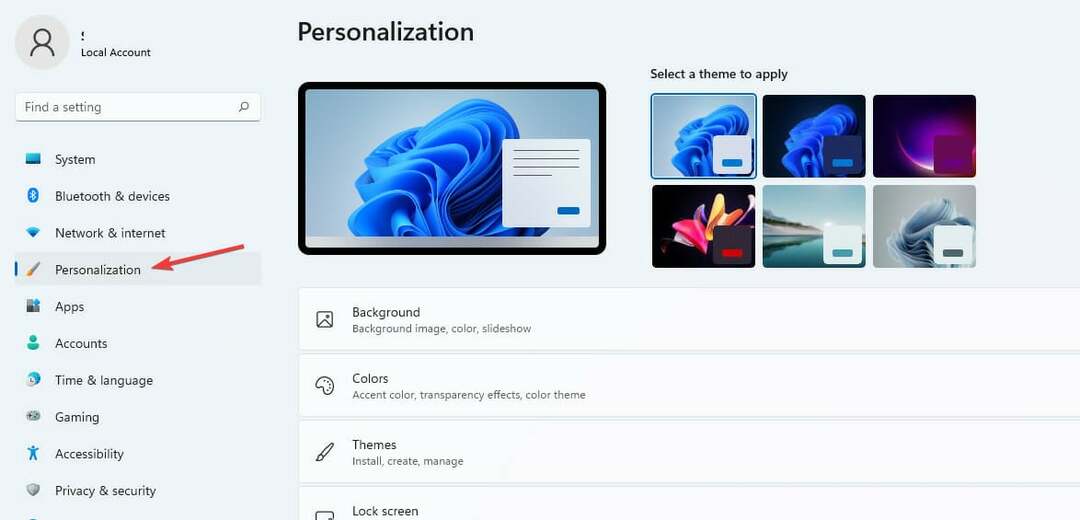
- Na Elementi opravilne vrstice seznamu, poiščite Pripomočki možnost.
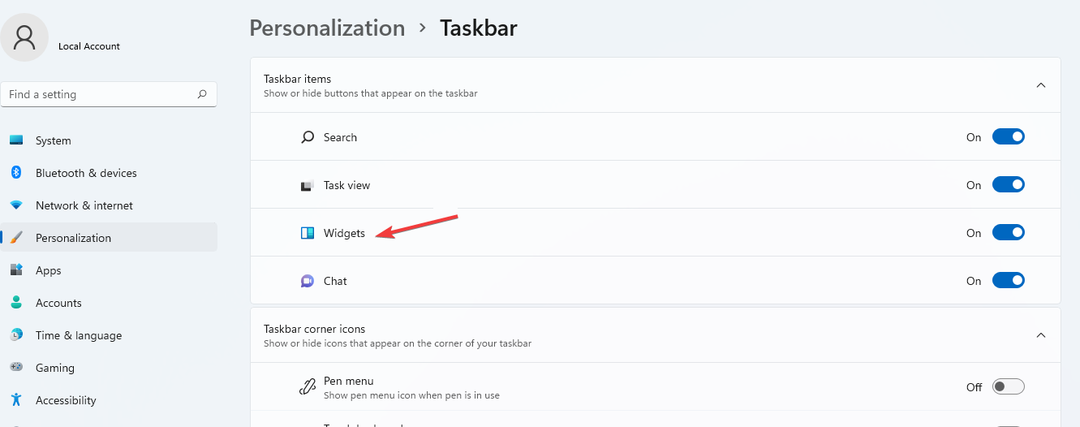
- Preklopi Pripomoček gumb, da ga obrnete na.
2. Očistite računalniške datoteke
- Odprite Začnite iskanje škatla, vrsta ukazni poziv in izberite Zaženi kot skrbnik možnost.
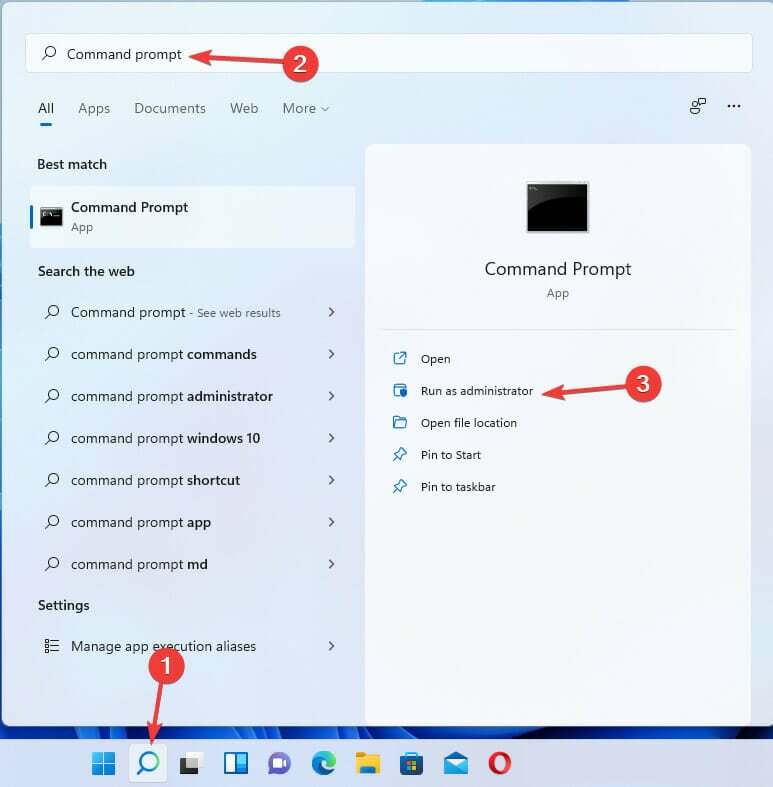
- Vnesite naslednje ukaze v spodnjem vrstnem redu in pritisnite Vnesite za vsakogar:
DISM.exe /Online /Cleanup-image /Scanhealth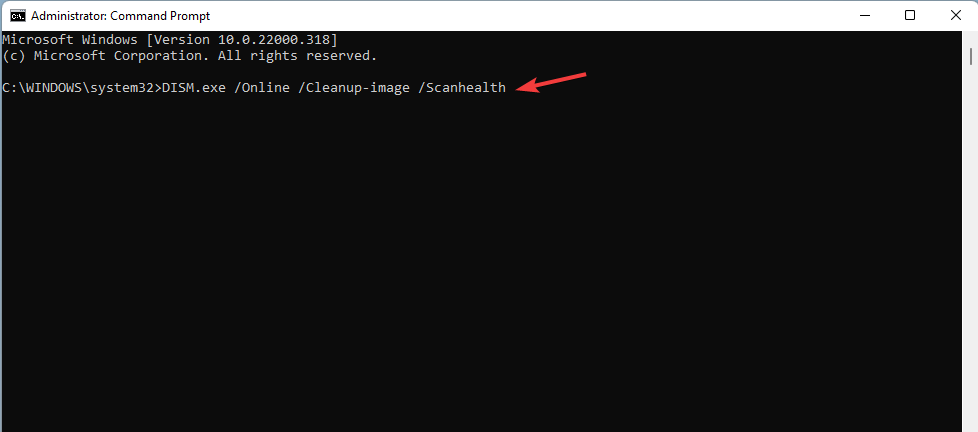
DISM.exe /Online /Cleanup-image /Restorehealth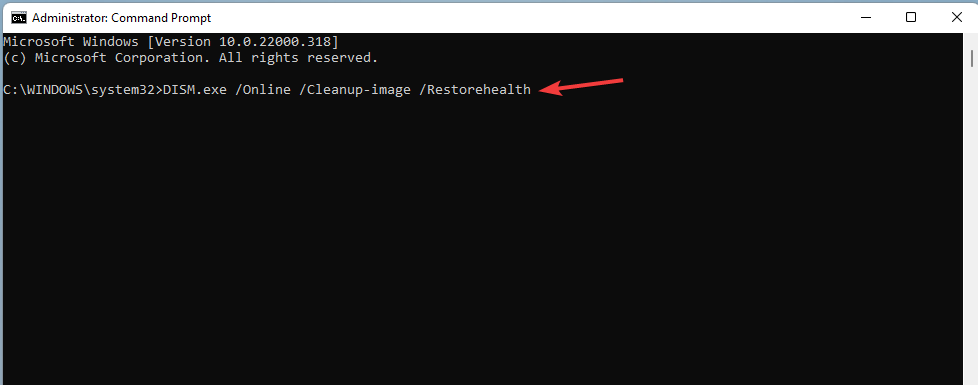
DISM.exe /Online /Cleanup-image /startcomponentcleanup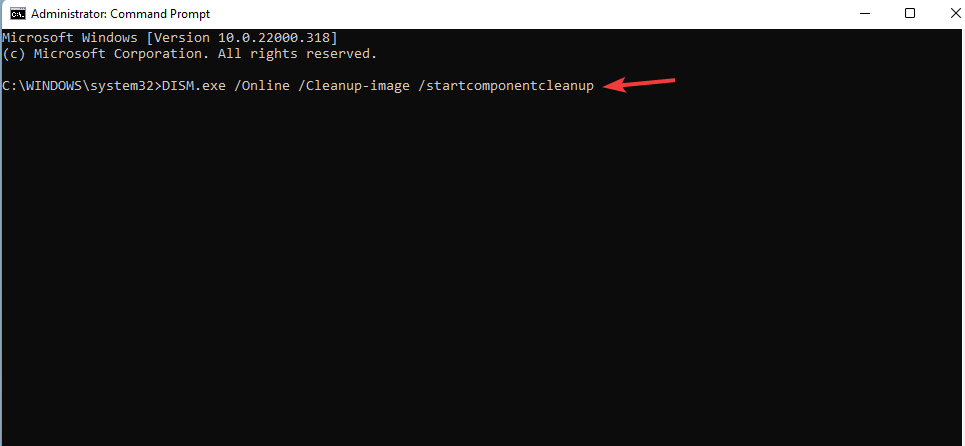
sfc /scannow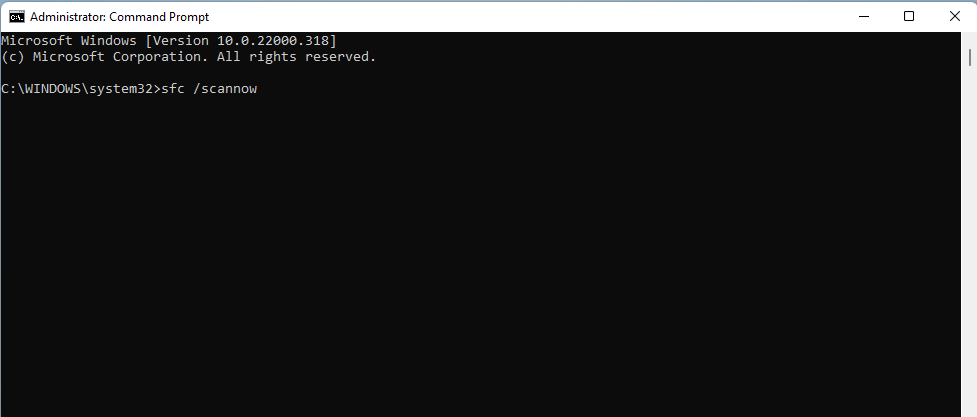
- Ponovni zagon vaš računalnik
Vsi ti ukazi zagotavljajo, da ima vaš računalnik najdbe in popravi poškodovane datoteke kar lahko vpliva na normalno delovanje programov Windows 11.
Alternativni in preprost način popravila računalnika je uporaba orodja za popravilo računalnika Restoro. Ta programska oprema bo učinkovito skenirala, prepoznala in odpravila vse težave z računalnikom, ki vplivajo na vaš računalnik, s čimer bo optimizirala njegovo delovanje.
⇒ Pridobite Restoro
3. Omogočite SSL in TLS
- Pritisnite Windows tipka + jaz na tipkovnici, da odprete Nastavitve app.
- Izberite Omrežje in internet zavihek. Kliknite na Napredne omrežne nastavitve.
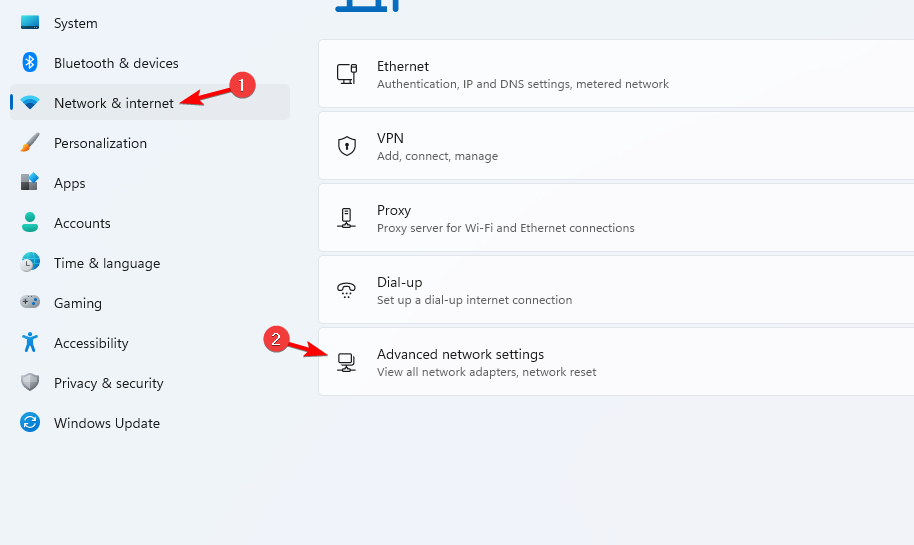
- Izberite tip omrežja, ki ga uporabljate.
- Kliknite na Oglejte si vse lastnosti.
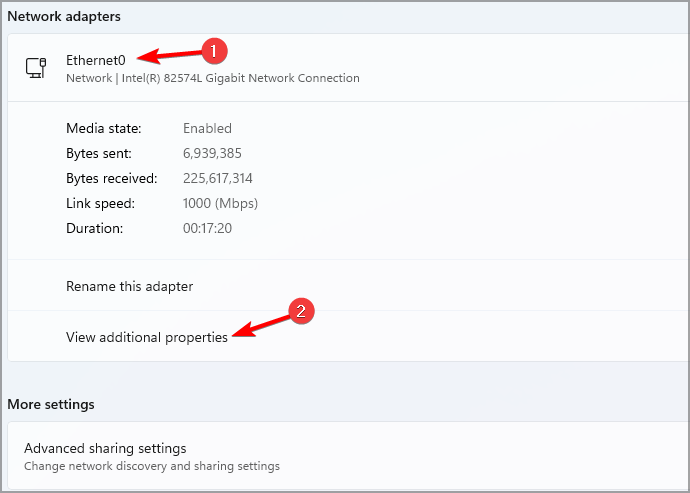
- Izberite Uredi gumb na Dodelitev strežnika DNS zavihek.
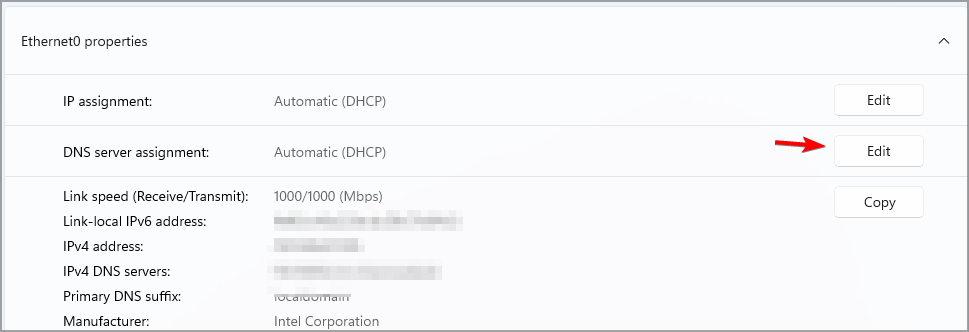
- Spremenite nastavitve DNS iz Samodejno (DHCP) do Priročnik.
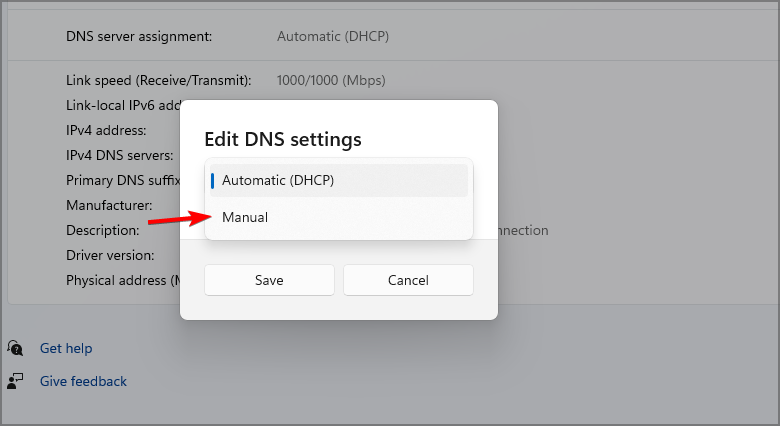
-
Preklopi the IPv4 in IPv6 gumbe in jih vklopite.
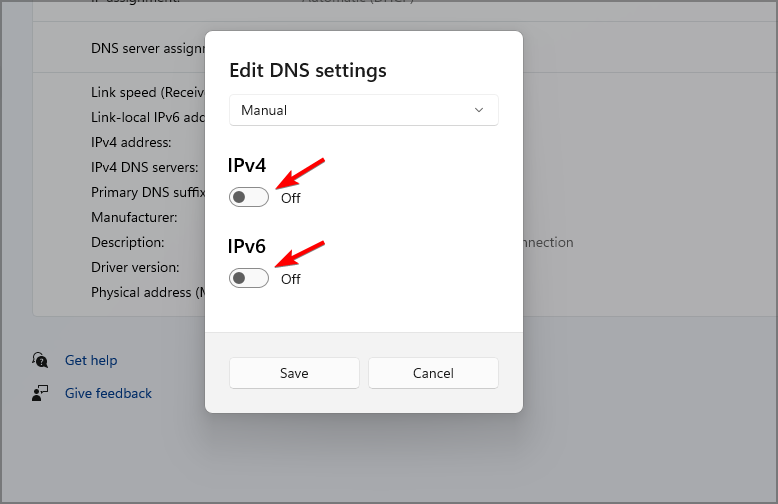
- Spremenite Prednostni DNS podrobnosti do 4.2.2.1 in Nadomestni DNS do 4.2.2.2.
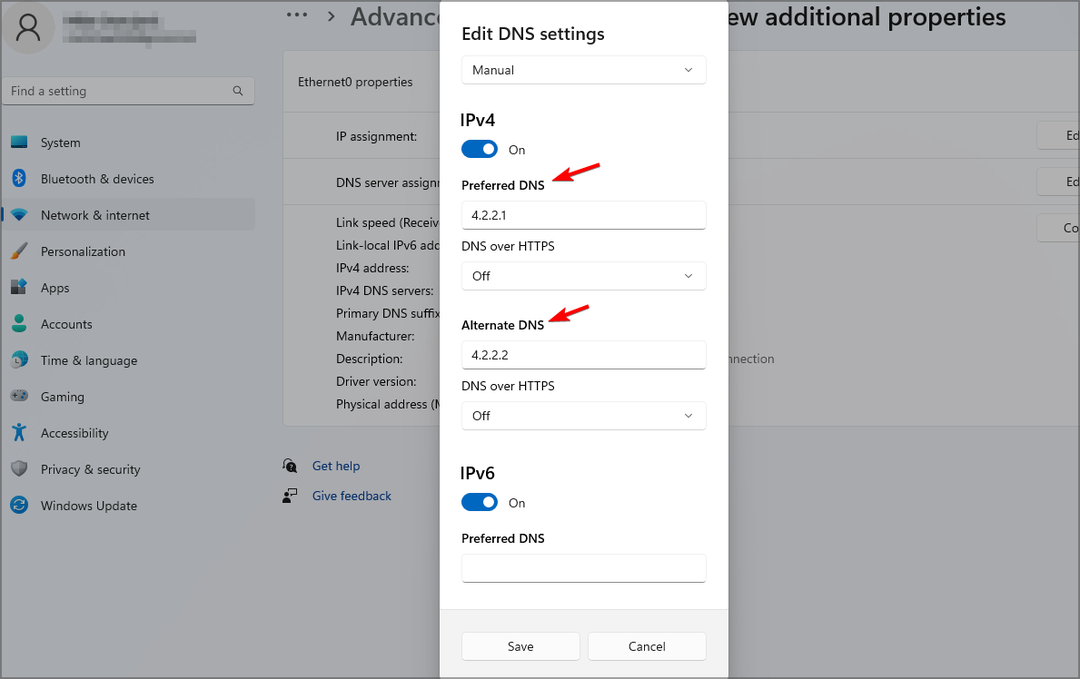
- Kliknite v redu da shranite spremembe.
- Vrnite se na gumb za začetek, Iskanje Internetne možnosti, in zadeti Vnesite da odprete internetne lastnosti.
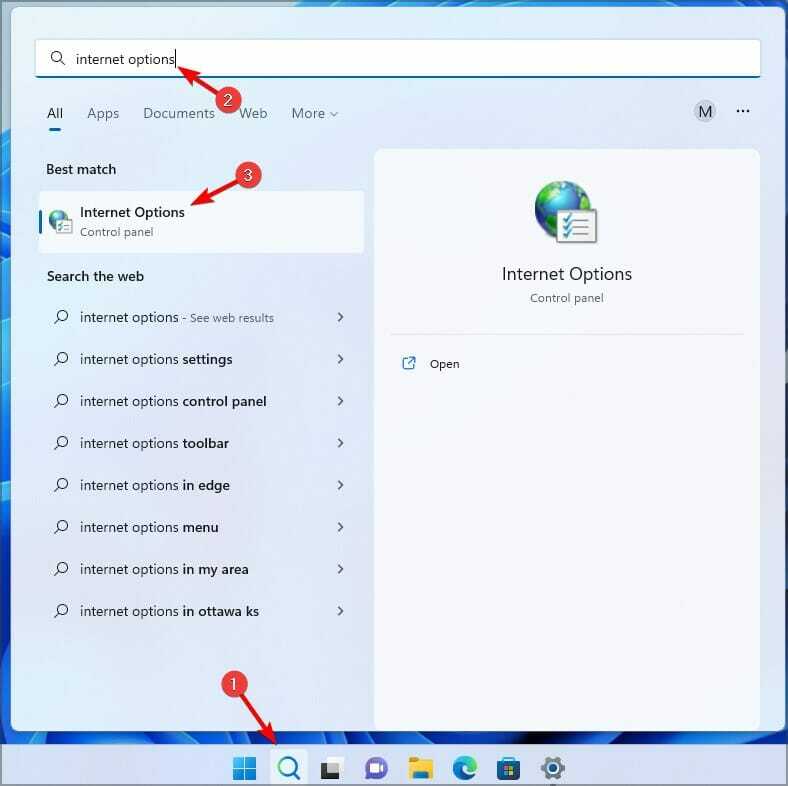
- Kliknite na Napredno zavihek.
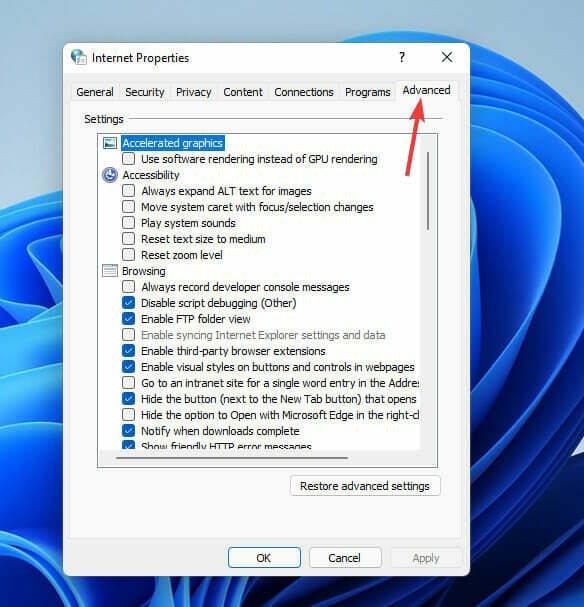
- Pomaknite se na Varnost kategorijo in Preverite te možnosti: SSL 3.0, TLS 1.0, TLS 1.1, TLS 1.2, TLS 1.3.
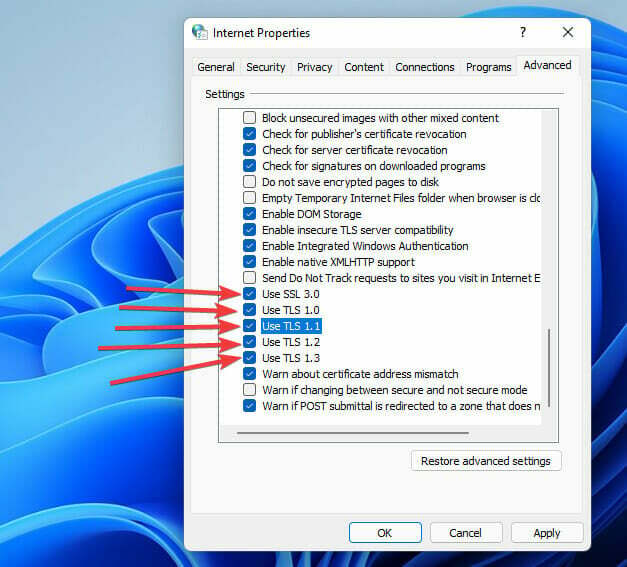
- Kliknite Prijavite se in v redu za uveljavitev sprememb.
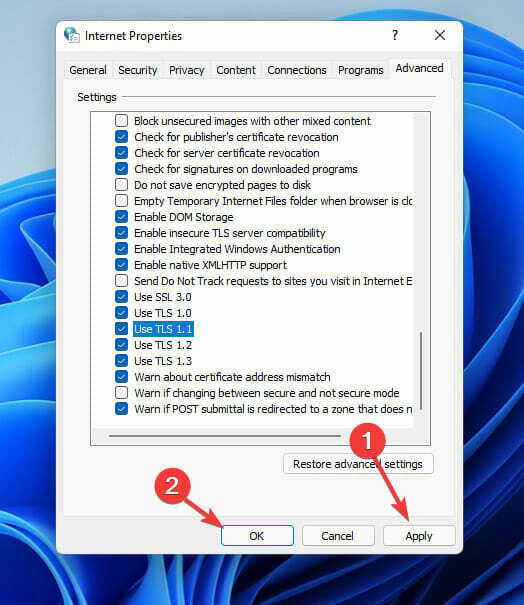
4. Uporaba programske opreme tretjih oseb
- Pojdite na Uradna spletna stran Vivetool in ga prenesite.
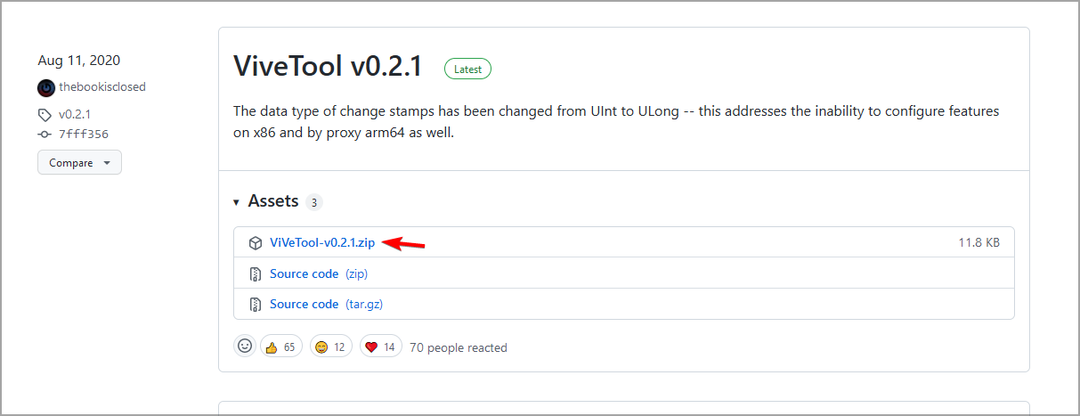
-
Kopirati vso vsebino Vivetool v naslednji imenik:
Windows\System 32 - Pojdite na iskanje, vnesite ukazni pozivin izberite Zaženi kot skrbnik možnost.

- Vsak od teh ukazov vnesite, ko pritisnete Vnesite:
vivetool addconfig 34301415 2
vivetool addconfig 36226456 2
vivetool addconfig 36553793 2
vivetool addconfig 36226054 2 - Ponovni zagon vaš računalnik.
Nasvet strokovnjaka: Nekaterih težav z osebnim računalnikom je težko rešiti, zlasti ko gre za poškodovana skladišča ali manjkajoče datoteke Windows. Če imate težave pri odpravljanju napake, je vaš sistem morda delno pokvarjen. Priporočamo, da namestite Restoro, orodje, ki bo skeniralo vaš stroj in ugotovilo, kaj je napaka.
Klikni tukaj da prenesete in začnete popravljati.
Po ponovnem zagonu se na levi strani računalnika prikaže ikona, kliknite nanjo in samodejno se spremeni v gradnik vremena.
- Kako odstraniti vremenski pripomoček iz opravilne vrstice v sistemu Windows 11
- POPRAVEK: Aplikacija za vreme v sistemu Windows 10/11 ne deluje
- Kako preprosto kopirati kateri koli naslov imenika v sistemu Windows 11
- 6 preprostih načinov za preglednost opravilne vrstice v sistemu Windows 11
5. Konfigurirajte pravilnik skupine
- Pritisnite Windows tipka + R na tipkovnici, da odprete prazno teci pogovorno okno.
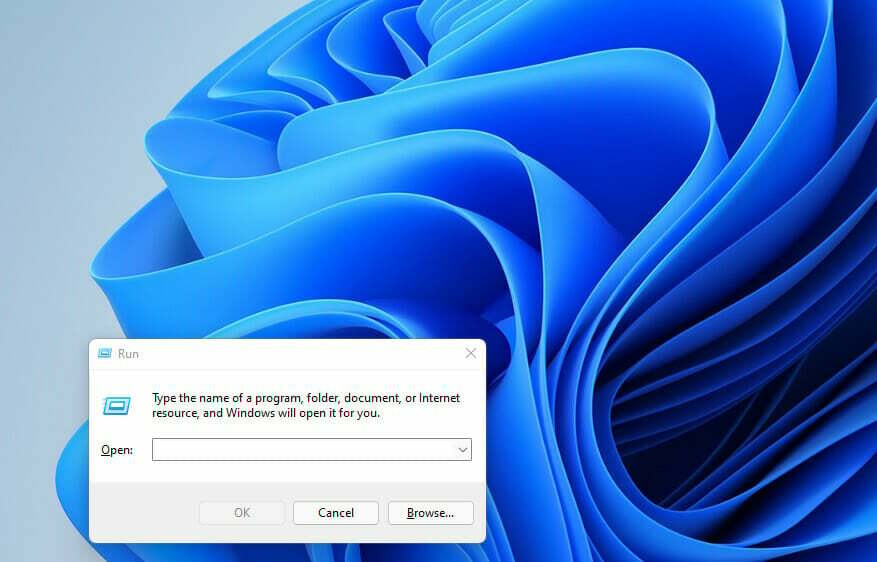
- Vrsta gpedit.msc in kliknite v redu.
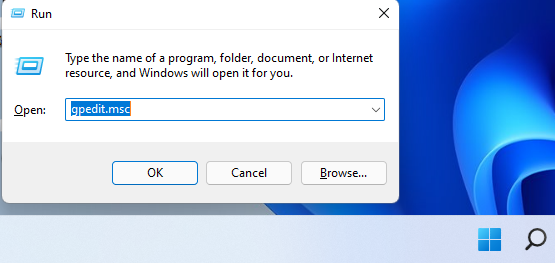
- Pomaknite se do Konfiguracija računalnika imenik.
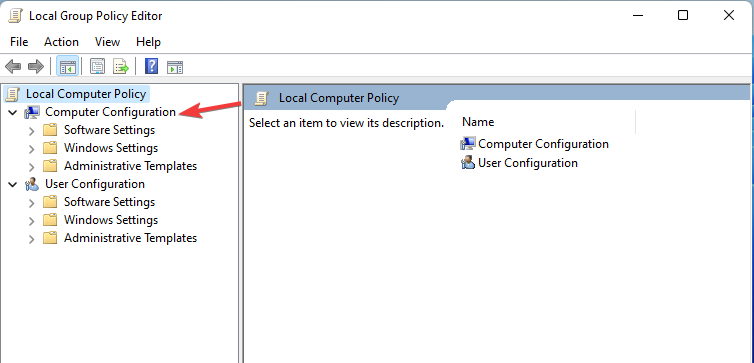
- Izberite Upravne predloge, potem Komponente Windows.
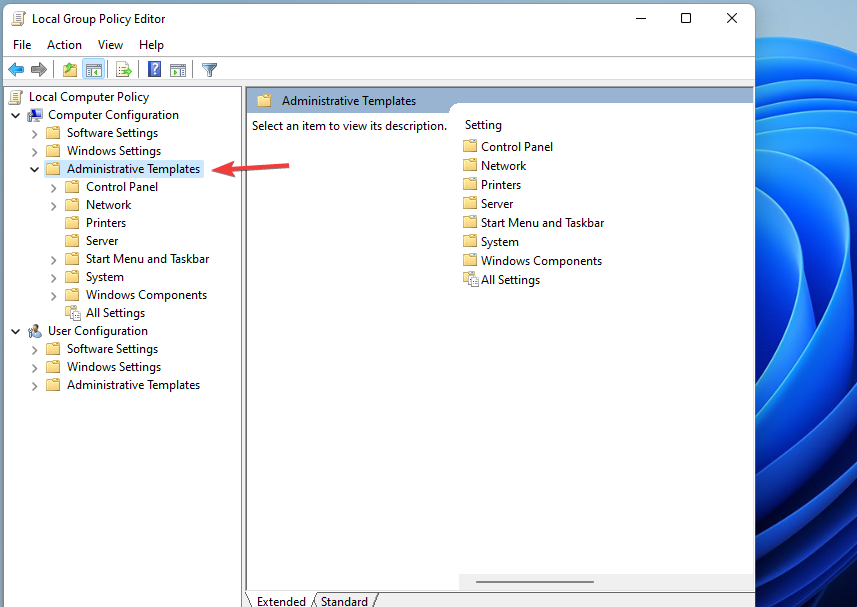
- Poiščite Pripomočki mapo in dvokliknite, da jo odprete.
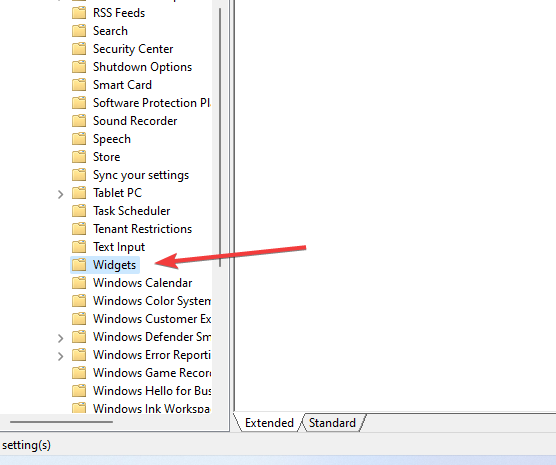
- Kliknite na Dovoli pripomočke možnost, da odprete razširjeno okno.
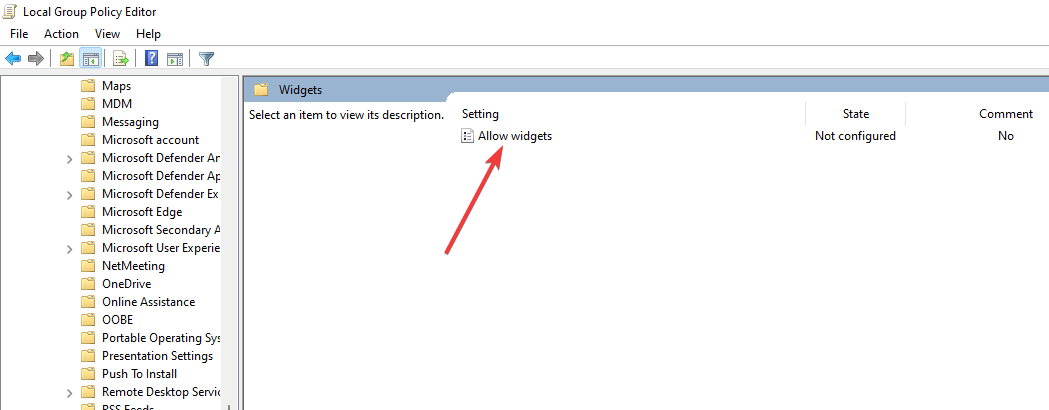
- Izberite Ni konfigurirano možnost in kliknite Prijavite se in potem v redu da shranite spremembe.
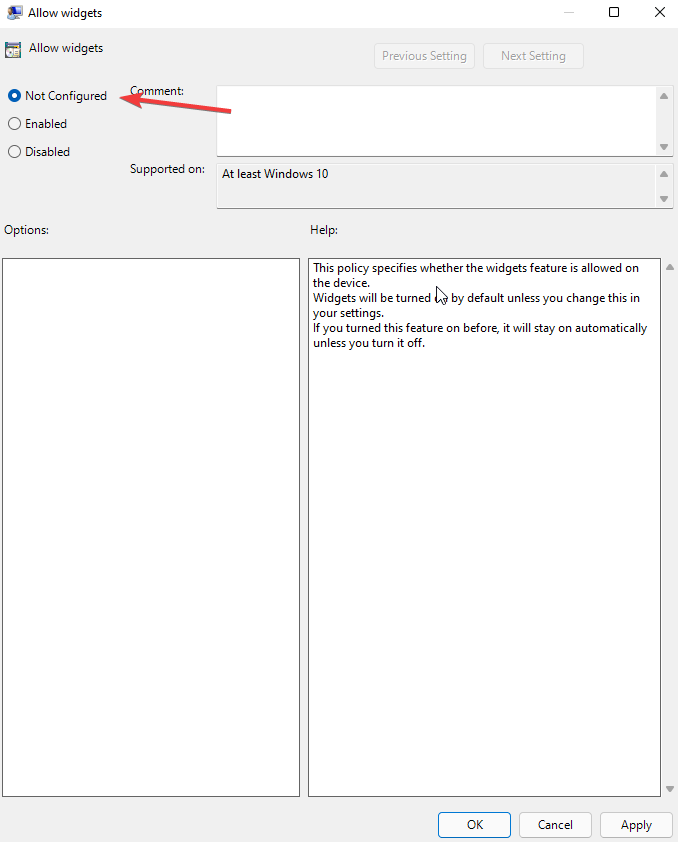
6. Ustvarite nov uporabniški račun
- Kliknite na Začnite iskanje gumb, tip Nastavitve, in zadeti Vnesite.
- Kliknite na Računi možnost.
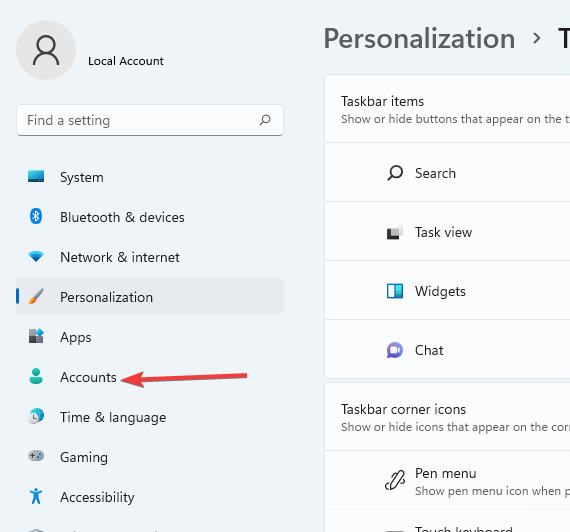
- Izberite Družina in drugi uporabniki možnost.
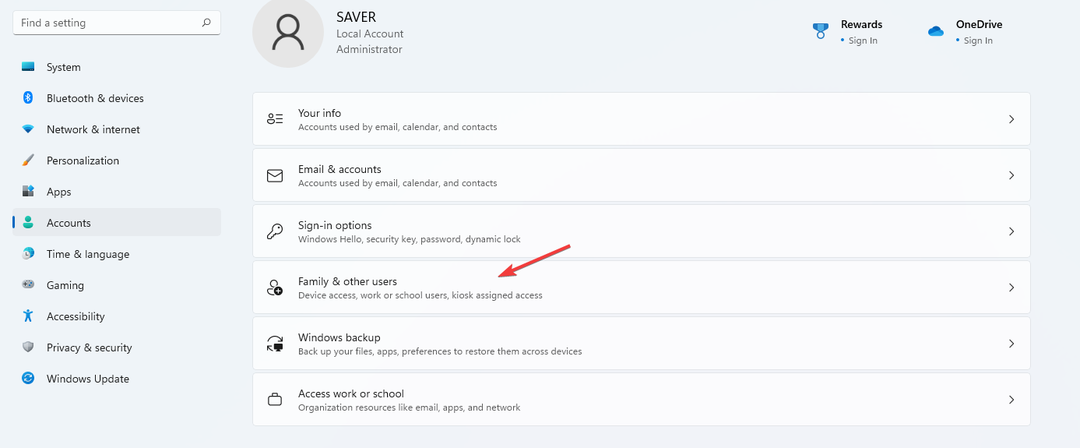
- Na Drugi uporabniki zavihek, izberite Dodaj račun da dodate drugega uporabnika.
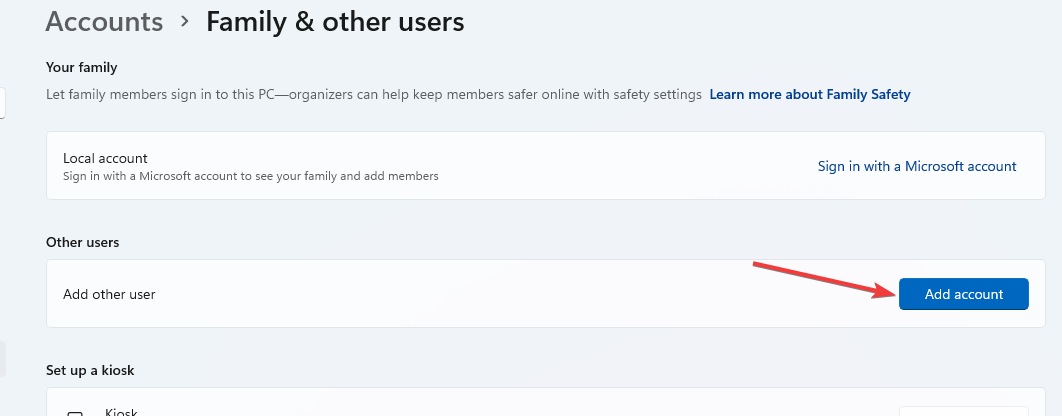
- Izberite jaznimate podatkov za prijavo te osebe ko ste pozvani, da vnesete svoj Microsoftov račun.
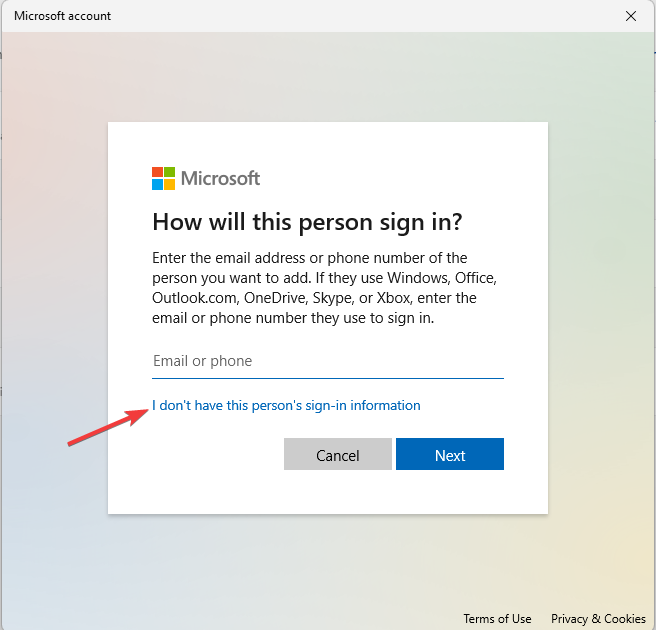
- Izberite Dodajte uporabnika brez Microsoftovega računa možnost. Vnesite svoje uporabniško ime, geslo, namig za geslo, kliknite Naslednji, in sledite navodilom, da dokončate postopek.
Ko ustvarite svoj račun, se odjavite iz starega računa in se prijavite v novega. Ponovite isti postopek in se prijavite v svoj prejšnji račun. Težava se odpravi.
7. Preverite svoj Windows Update
- Pritisnite Windows tipka + jaz na tipkovnici, da odprete Nastavitve app.
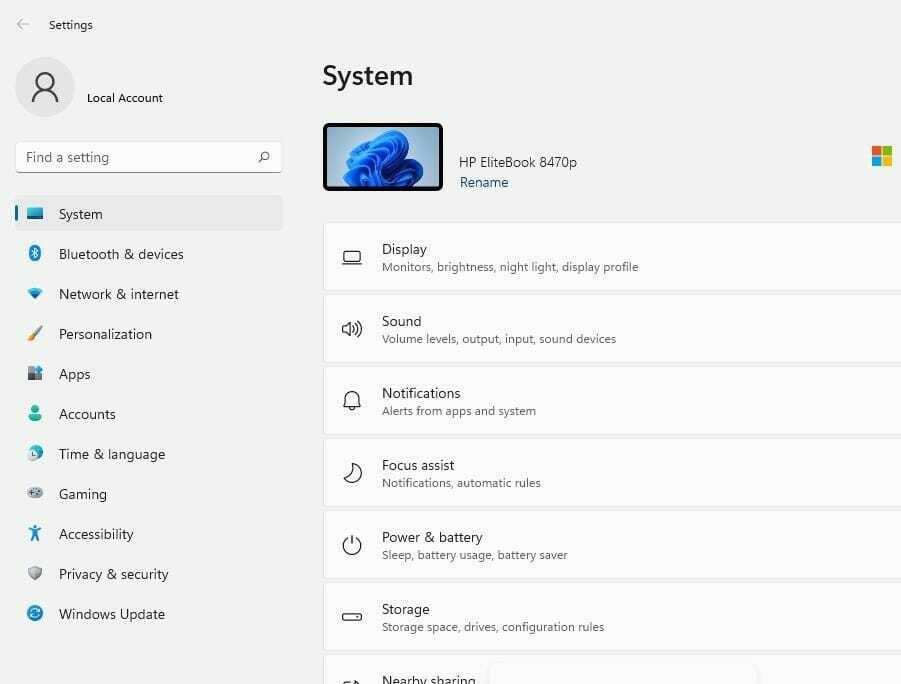
- Kliknite na Windows Update zavihek.
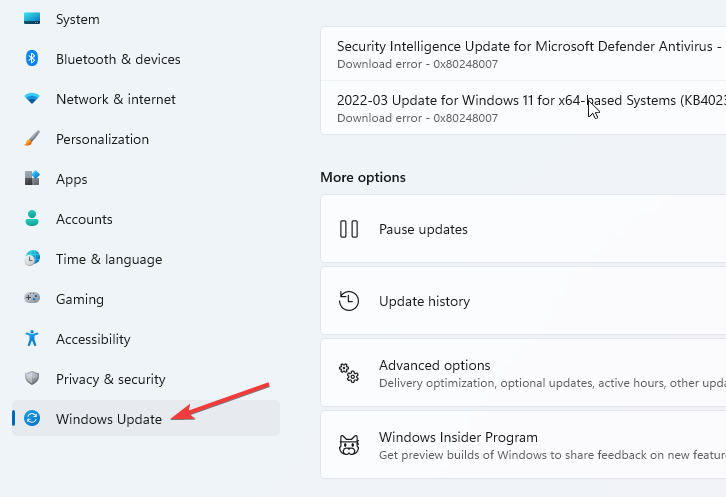
- Kliknite na Posodobi zgodovino. Poskusite, če imate posodobitev KB5010414. Če posodobitev ne obstaja, jo namestite in poskusite znova.
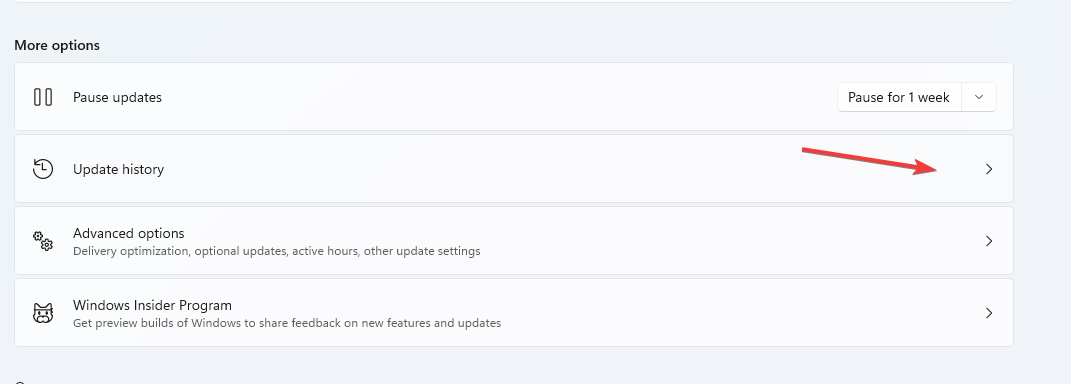
Ta možnost deluje predvsem za ljudi, ki so s posodobitvijo nadgradili neposredno iz sistema Windows 10 na 11. Vremenska funkcija je bila izdana s posodobitvijo KB5010414, zaradi česar je obvezna uporaba vremenske funkcije.
Zakaj se vremenski pripomoček Windows 11 ne posodablja?
Če se pripomoček za vreme ne posodablja, je možno, da imate težavo z omrežjem, ki preprečuje pravilno delovanje, zato to preverite.
To težavo lahko povzroči tudi poškodba vaše namestitve sistema Windows, zato boste morda morali popraviti namestitev ali znova ustvariti svoj uporabniški profil.
Windows 11 ima veliko pripomočkov, ki so za različne namene. Nekateri drugi pripomočki, ki prihajajo z novim operacijskim sistemom, vključujejo koledar, fotografije, nasvete, zabavo, promet itd.
Če je težava še vedno prisotna, boste morda želeli obiskati našo Pripomočki za Windows 11 ne delujejo vodnik za bolj poglobljene rešitve.
Kateri popravek je deloval na vašem računalniku? Sporočite nam v spodnjem razdelku za komentarje.
 Imate še vedno težave?Popravite jih s tem orodjem:
Imate še vedno težave?Popravite jih s tem orodjem:
- Prenesite to orodje za popravilo računalnika ocenjeno odlično na TrustPilot.com (prenos se začne na tej strani).
- Kliknite Začnite skeniranje da poiščete težave z operacijskim sistemom Windows, ki bi lahko povzročile težave z računalnikom.
- Kliknite Popravi vse za odpravljanje težav s patentiranimi tehnologijami (Ekskluzivni popust za naše bralce).
Restoro je prenesel 0 bralci ta mesec.